Comment transférer des fichiers avec AirDroid ?
AirDroid permet de partager et d'envoyer des fichiers depuis votre ordinateur ou votre téléphone portable. Conçu pour améliorer l'accessibilité des utilisateurs à leurs appareils, AirDroid offre un système de partage de fichiers très utile en plus. Grâce à AirDroid, vous pouvez aisément transférer divers types de fichiers tels que médias, images, documents et vidéos. Ce guide vous montrera comment effectuer des transferts de fichiers avec AirDroid et explorer ses fonctionnalités avancées.
- Partie 1 : Qu'est-ce que AirDroid ?
- Partie 2 : Comment fonctionne AirDroid ?
- Partie 3 : Comment transférer des fichiers avec AirDroid ?
- Partie 4 : Fonction de partage exclusif d'AirDroid - À proximité
- Partie 5 : Discuter et transférer avec un ami
- Partie 6 : Explorer les fonctionnalités avancées supplémentaires d'AirDroid
- Partie 7 : FAQ
Qu'est-ce que AirDroid ?
AirDroid est votre solution personnelle pour accéder à distance à des fonctionnalités impressionnantes. Il vous permet de transférer des fichiers, de contrôler des appareils à distance et de dupliquer des écrans. Globalement, AirDroid est compatible avec les systèmes d'exploitation Android, iOS, Mac et Windows, offrant diverses fonctionnalités telles que l'accès à distance, la surveillance, le partage de fichiers, le support à distance, et bien plus encore.
À la maison, AirDroid peut être utilisé pour mettre en place une surveillance, contrôler les appareils des enfants, transférer des fichiers entre appareils, etc. En ce qui concerne les tarifs, vous avez le choix entre la version gratuite avec des fonctionnalités limitées ou le système premium. AirDroid Personal est proposé à 3,99 $ par mois, tandis que le plan Standard d'AirDroid Business coûte 21 $ par appareil par an.
Principales caractéristiques d'AirDroid Personal
- L'application a été développée pour permettre un transfert sécurisé, sans fil et sans perte de fichiers entre différents appareils.
- Vous pouvez gérer vos fichiers et documents à distance depuis divers appareils.
- Transférer rapidement des fichiers entre différentes plateformes et appareils.
- Les fichiers peuvent être partagés avec des appareils proches même en l'absence de connexion internet.
- Il s'agit d'une application polyvalente permettant d'accomplir diverses tâches telles que le transfert de fichiers entre différentes plateformes, le contrôle à distance et la visualisation de l'écran des appareils Android, ainsi que la réception et l'envoi de notifications mobiles et de SMS sur un ordinateur.
Comment fonctionne AirDroid ?
AirDroid est une solution très connectée qui permet aux utilisateurs de se connecter à d'autres appareils situés à différents endroits grâce à une connexion internet. Compatible avec les appareils Android, iOS, Mac et Windows, AirDroid facilite la gestion des appareils connectés. Pour utiliser AirDroid, il est nécessaire d'établir une connexion initiale entre le contrôleur et l'appareil contrôlé.
Il peut s'agir, par exemple, d'un téléphone Android contrôlé à partir d'un autre téléphone ou d'un ordinateur, et vice versa. Le processus est similaire à celui de la connexion sans fil entre deux appareils, à la différence qu'ici, il n'y a pas de câble et la connexion se fait sans fil via internet.
Pour que AirDroid Personal fonctionne, il est essentiel d'installer l'application sur les appareils concernés. Une fois l'installation effectuée, il suffit de connecter les appareils contrôlés et les contrôleurs entre eux. De plus, il est nécessaire d'installer le client de bureau sur un Mac ou un PC, ou d'accéder à Android via AirDroid web depuis un navigateur.
Si vous préférez ne pas installer le client sur votre système, AirDroid propose également une version web qui fonctionne sans nécessiter de téléchargement sur l'un des appareils.
Comment transférer des fichiers avec AirDroid ?
Pour aborder le sujet principal de notre discussion, à savoir le transfert de fichiers avec AirDroid, cette solution vise à améliorer la connectivité et l'interaction entre deux appareils. En offrant un contrôle d'accès et la possibilité de partager et d'envoyer des fichiers, AirDroid propose toutes les fonctionnalités nécessaires. Découvrons ensemble comment transférer des fichiers entre le client de bureau et l'appareil mobile via AirDroid. Ce guide vous permettra également de maîtriser l'utilisation d'AirDroid sur iPhone ou Android.
Depuis un appareil mobile (Android et iOS)
Dans notre premier scénario, nous aborderons les étapes à suivre pour transférer des fichiers d'un iPhone vers un ordinateur de bureau équipé de Windows.
- Étape 1 . Téléchargez et installez l'application AirDroid sur votre téléphone Android ou iPhone. Une fois l'application installée, ouvrez-la et sélectionnez l'appareil avec lequel vous souhaitez partager des fichiers.
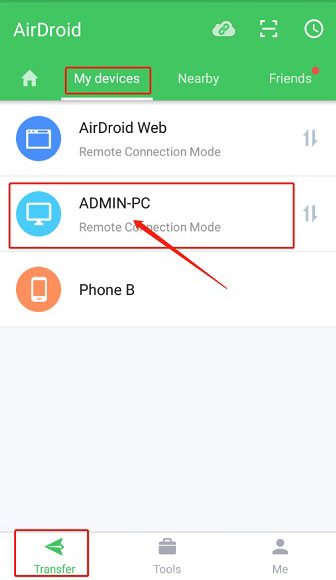
* Veuillez noter que pour connecter les deux appareils, ils doivent être sur le même réseau WiFi.
- Étape 2 . En bas de l'écran, repérez l'onglet « Transférer ». Cliquez dessus afin d'ouvrir une fenêtre dédiée au partage de fichiers.
- Étape 3 . Ici, vous pouvez cliquer sur l'icône du « Trombone » pour accéder aux diverses options permettant d'envoyer des fichiers, d'utiliser l'appareil photo et de transférer des applications d'un appareil à un autre.
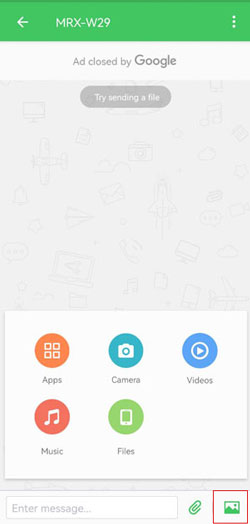
- Étape 4 . À partir de la mémoire de l'appareil, choisissez les fichiers que vous voulez envoyer en cliquant sur le bouton « Envoyer » situé en bas de l'écran.
Grâce à ce processus, les fichiers seront partagés avec l'appareil connecté, en l'occurrence le bureau.
Depuis le Web ou le Bureau
Vous pouvez transférer des fichiers de votre ordinateur vers votre téléphone, qu'il fonctionne sous iOS ou Android. L'élément essentiel à retenir est que vous devez disposer de l'application AirDroid installée sur les deux appareils.
- Étape 1 . Téléchargez l'application AirDroid Personal sur votre appareil iOS ou Android en la recherchant sur le Play Store ou l'App Store.
- Étape 2 . Si vous n'avez pas encore de compte AirDroid, veuillez en créer un. Assurez-vous de bien noter vos identifiants car vous en aurez besoin plus tard.
- Étape 3 . Ensuite, installez également le logiciel AirDroid Personal sur votre ordinateur de bureau. Il vous suffit de choisir votre appareil, puis de simplement glisser-déposer des fichiers dans la fenêtre de discussion.
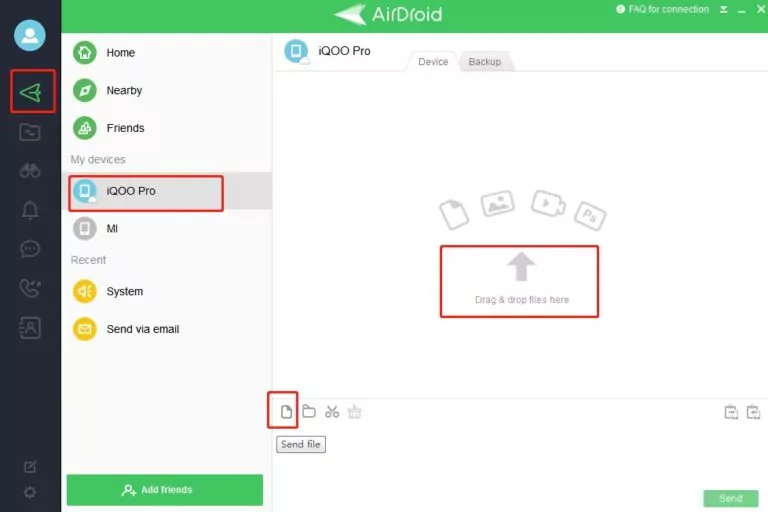
- Étape 4 . Si vous préférez ne pas télécharger de logiciel, optez pour l'utilisation du client web. Il vous suffit d'ouvrir votre navigateur web et d'accéder à AirDroid Web, utilisez ensuite vos identifiants créés sur l'application pour vous connecter au client. Ces deux étapes sont la solution pour connecter AirDroid à un PC.
- Étape 5 . En utilisant le compte connecté, vous pourrez accéder à l'interface de l'application AirDroid directement depuis votre bureau.
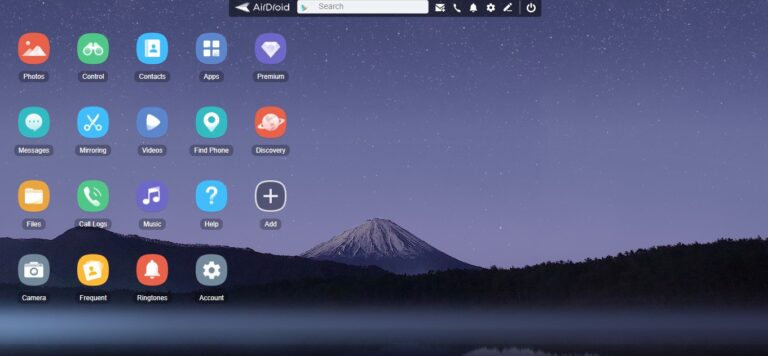
- Étape 6 . Choisissez les fichiers que vous souhaitez transférer, puis appuyez sur « Envoyer ». Les fichiers seront ensuite partagés vers un appareil Android ou un iPhone.
Grâce à cette méthode, il est simple de transférer des fichiers entre votre ordinateur (PC ou Mac) et un iPhone ou un appareil Android.
Fonction de partage exclusif d'AirDroid - À proximité
AirDroid a toujours été attentif aux évolutions du marché et aux attentes des clients. C'est ainsi qu'ils ont pu identifier un besoin crucial, notamment chez les utilisateurs d'Android, qui réclamaient une fonction de partage instantané.
Alors que les utilisateurs d'iOS peuvent profiter du partage instantané de fichiers entre deux appareils iOS grâce à AirDrop, cette option n'était pas disponible pour les utilisateurs d'Android. C'est pourquoi AirDroid a introduit les fonctionnalités À proximité, permettant aux utilisateurs d'iPhone et d'Android de partager des fichiers avec d'autres appareils à proximité.
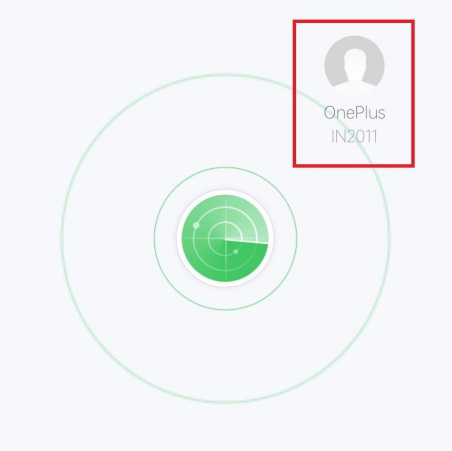
L'avantage principal est sa compatibilité avec les appareils Android et iOS. Ainsi, il est possible de transférer facilement et instantanément des fichiers d'un téléphone Android vers un iPhone grâce à cette fonctionnalité. De plus, suite à la dernière mise à jour de l'application, cette fonctionnalité est désormais accessible même sans connexion internet.
Pour profiter de cette fonctionnalité, il suffit de télécharger ou de mettre à jour l'application vers sa dernière version, puis de vous rendre dans la section « À proximité ». Ensuite, appuyez sur « Rechercher » pour repérer tous les appareils à proximité. Enfin, sélectionnez l'appareil avec lequel vous souhaitez établir une connexion et envoyez vos fichiers.
Discuter et transférer avec un ami
Désormais, il est possible de discuter tout en transférant des fichiers grâce à AirDroid. Cette fonctionnalité permet d'établir une connexion bidirectionnelle entre deux appareils via Internet ou en utilisant la fonction À proximité.
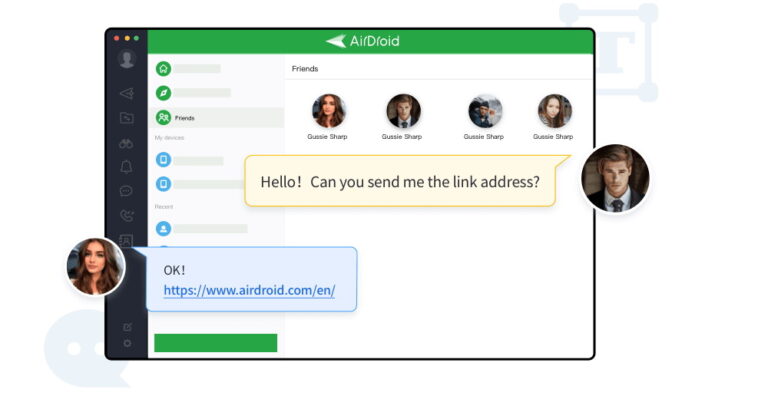
Une fois que les appareils sont connectés, vous serez présenté avec une interface semblable à celle de Whatsapp. Vous trouverez un espace pour rédiger des messages et un bouton pour choisir le type de fichiers que vous souhaitez partager.
La fonction de messagerie permet aux utilisateurs de dialoguer à partir de la même application et de gérer d'autres appareils en même temps. Ainsi, avec AirDroid, vous pouvez non seulement gérer d'autres appareils, mais aussi échanger des messages avec des utilisateurs à distance.
Explorer les fonctionnalités avancées d'AirDroid
Avec AirDroid, il existe de nombreuses façons de gérer un appareil. En outre, nous avons déjà abordé la fonction de partage instantané et de communication. Cependant, les possibilités offertes par cette application ne s'arrêtent pas là.
- Miroir de l'écran : Avec AirDroid, vous pouvez dupliquer l'écran d'un appareil pour le visualiser sur un autre appareil, probablement doté d'une taille et d'une résolution d'écran plus grandes. Cela vous permet de visualiser l'écran de votre téléphone sur un grand écran.
- Caméra à distance : L'une des fonctionnalités d'AirDroid est qu'il vous permet d'accéder à la caméra de l'appareil contrôlé. Grâce à cela, vous pouvez facilement mettre en place un système de surveillance à distance.
FAQs











Laisser une réponse.